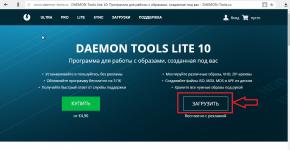Windows XP-ի գործարկման վերականգնում, եթե bootloader-ը վնասված է: Ինչ անել, օպերացիոն համակարգի բեռնման սխալ: Համակարգի սխալները ՕՀ-ն բեռնելիս
Համակարգչային համակարգերի շատ օգտատերեր այնքան սովոր են աշխատել Windows XP-ում, որ ոչ մի պատրվակով չեն ցանկանում այն փոխել օպերացիոն համակարգի ավելի նոր տարբերակի:
Այնուամենայնիվ, XP-ն ինքը, ինչպես Windows օպերացիոն համակարգերի հետևյալ տարբերակները, ենթակա է այնպիսի սխալների, ինչպիսիք են «HAL.dll-ը չի կարող սկսվել», «Ֆայլը վնասված է կամ բացակայում է», «Ֆայլը չի գտնվել» և այլն: Տեսնենք, թե ինչպես կարող եք վերականգնել համակարգի բեռնումը առանց արմատական միջոցների, օրինակ՝ օպերացիոն համակարգը նորից տեղադրելով:
Ի՞նչ ֆայլ է սա:
Եթե խոսենք բուն ֆայլի մասին, ապա սովորական օգտագործողի համար բավականին դժվար կլինի հասկանալ դրա գործողության սկզբունքը: Պարզ ասած, Windows XP օպերացիոն համակարգում HAL.dll ֆայլը պատասխանատու է ծրագրային ապահովման և ապարատային բաղադրիչների փոխազդեցության համար: Սա, այսպես կոչված, ծրագրային կոդի շերտն է ապարատային աբստրակցիաների մակարդակում։ Այն թաքցնում է սարքավորումների ներդրման որոշ ասպեկտներ բոլոր մակարդակներում՝ ապարատայինից մինչև ծրագրեր: Սա վերաբերում է համակարգում առկա բոլոր բաղադրիչներին: Այդ դեպքում ինչո՞ւ են հայտնվում սխալներ, որոնք շատերը չեն հասկանում համակարգը բեռնելիս: Ի՞նչ է նշանակում «HAL.dll-ը բացակայում է կամ վնասված է» հաղորդագրությունը մոնիտորի էկրանին:
Windows XP օպերացիոն համակարգը ամենահնացած օպերացիոն համակարգերից է։ Այն առավել ենթակա է այս տեսակի ձախողման:
HAL.dll-ի հիմնական գործառույթները
Եթե խոսենք ֆունկցիոնալության մասին, ապա կարելի է նշել, որ այս գրադարանը մի տեսակ շերտ է, որը թույլ է տալիս օգտվողներին և ծրագրակազմ մշակողներին օգտագործել կիրառական հրամաններ՝ ուղղակիորեն մուտք գործելու կոնկրետ ապարատային բաղադրիչ՝ առանց նույնիսկ հաշվի առնելու սարքի ապրանքանիշը, անունը: արտադրողը և այլն: Սա ընդհանուր առմամբ ունիվերսալ կամուրջ է, որը ծրագրին տալիս է ցանկացած սարքաշարի վրա ունիվերսալ ռեժիմով աշխատելու հնարավորություն: Փորձենք դա մի փոքր այլ կերպ արտահայտել։ Գործողության սկզբունքի հիման վրա HAL.dll գրադարանի ֆունկցիոնալությունը կարելի է համեմատել DirectX-ի հետ։
Ինչու՞ է առաջանում «HAL.dll-ը բացակայում է կամ վնասված է» սխալը:
Ընդհանուր առմամբ, այս տեսակի սխալների առաջացման բազմաթիվ պատճառներ կան: Ամենատարածված պատճառներն են RAM-ի և կոշտ սկավառակի վնասը: Այս դեպքում պարզապես անհրաժեշտ է ախտորոշում կատարել: Իհարկե, մենք չենք կարող բացառել վիրուսով վարակվելու հնարավորությունը, որը կարող է փոխել այս ֆայլի կառուցվածքը, ինչպես նաև ամբողջությամբ ջնջել այն համակարգչի կոշտ սկավառակից: Սակայն այսօր մենք նման իրավիճակները հաշվի չենք առնելու։ Պետք է ենթադրել, որ համակարգչի կոշտ սկավառակի հետ ամեն ինչ կարգին է, և համակարգչի վրա վիրուսներ չկան: Այսպիսով, սխալը կարող է առաջանալ բացառապես ծրագրային թերությունների պատճառով:
Համակարգը վերականգնելու
Նախ, եկեք դիտարկենք իրավիճակը, երբ համակարգը բեռնվում է: Բեռնման գործընթացի սկզբում սև էկրանին կարող է հայտնվել մի տող, որն օգտագործողին տեղեկացնում է, որ HAL.dll ֆայլը բացակայում է կամ վնասված է: Այս դեպքում ամենապարզ լուծումը Windows XP-ի անվտանգ ռեժիմով բեռնումն է հրամանի տողով: Դա անելու համար բեռնման գործընթացի սկզբում անհրաժեշտ է օգտագործել F8 ստեղնը, այնուհետև պետք է ընտրել համապատասխան բաժինը: Երբ հրամանի տողը հայտնվում է, մուտքագրեք c:\windows\system32\restore\rstrui.exe համակցությունը: Հաջորդը, դուք պարզապես պետք է հետևեք էկրանի հրահանգներին: Շատ դեպքերում դա թույլ է տալիս շտկել իրավիճակը: Բայց ի՞նչ պետք է անեք, եթե նույնիսկ այս գործողությունը կատարելուց հետո հայտնվի հաղորդագրություն այս boot տարրի բացակայության մասին, և համակարգը ընդհանրապես չի բեռնվում:
Սխալ մուտքերի շտկում boot.ini-ում
Որոշ օգտատերեր նույնիսկ չգիտեն, որ այս սխալը անպայմանորեն կապված չէ այս գրադարանի հետ: Երբեմն այս խնդիրը հետևանք է. Պատճառը boot.ini ֆայլի սխալ գրառումների մեջ է, որոնք մատնանշում են ծավալի բաժինը, որում գտնվում է օպերացիոն համակարգը: Իհարկե, դուք կարող եք օգտագործել որոշ ծրագրեր Windows XP-ի համար, բայց նախ եկեք փորձենք պարզել, թե ինչպես կարելի է դա անել առանց երրորդ կողմի գործիքների: Նախ, մենք բեռնում ենք Windows XP-ի ցանկացած տեղադրման սկավառակից՝ սահմանելով CD/DVD-ROM-ը որպես առաջնահերթ բեռնման սարք:
Դրանից հետո սեղմեք R կոճակը և անցեք վերականգնման վահանակ: Այժմ դուք պետք է ընտրեք Windows XP օպերացիոն համակարգի ցանկալի կառուցվածքը: Մուտքագրեք ադմինիստրատորի գաղտնաբառը և օգտագործեք bootcfg/rebuild հրամանը: Այժմ սեղմեք «Enter»: Երբ հայտնաբերվում է Windows-ի պատճենը, այն ավելացրեք ներբեռնման ցանկում և հաստատեք գործողությունը՝ սեղմելով Y կոճակը: Այնուհետև մենք վերագործարկում ենք և ընտրում ենք ներբեռնման տարբերակը նոր աղբյուրով: Դրանից հետո դուք կարող եք գտնել boot.ini ֆայլը համակարգում: Բացեք այն, օգտագործելով ստանդարտ Notepad ծրագիրը և ջնջեք ներբեռնման սխալ ուղին:
Խնդիրների լուծում՝ օգտագործելով վահանակը
Համակարգի վերականգնման վերը նշված տարբերակները միշտ չէ, որ աշխատում են: Այս խնդրի պատճառը կարող է լինել անհրաժեշտ ֆայլի բացակայությունը կամ վնասումը: Լռելյայն, այն պետք է տեղակայված լինի համակարգի սկավառակի վրա՝ Windows\System32\HAL.dll հասցեով: Այստեղ մեզ կրկին անհրաժեշտ է բեռնման սկավառակ և վերականգնման վահանակ: Միայն այժմ խնդիրն իջնում է սկավառակի վրա բնօրինակ ֆայլը գտնելու և կոշտ սկավառակի համակարգի բաժանման վրա պատճենելու վրա: Անմիջապես պետք է նշել, որ նման գործողությունները հնարավոր են միայն XP օպերացիոն համակարգում, նման հնարքները չեն աշխատի Windows 7-ի կամ 8-ի հետ: Ենթադրենք, ձեր համակարգչի սկավառակի կրիչը E պիտակավորված է:
Ֆայլը գտնվում է i386 պանակում գտնվող սկավառակի վրա: Որպեսզի համոզվեք, որ այս ֆայլը իսկապես առկա է, դուք պետք է օգտագործեք E:\i386>dir հրամանը: Ֆայլի անունը կարող է չհամապատասխանել բնօրինակին և նշանակված է որպես HAL.dl_: Այս դեպքում, դուք պետք է բացեք փաթեթավորված CAB արխիվը: Դա անելու համար օգտագործեք expand e:i386hal.dl_ c:\windows\system32 հրամանը: Սկավառակը C-ի դիմաց պետք է ունենա բացատ: Իհարկե, դուք կարող եք բացել ֆայլը անմիջապես համակարգի սկավառակի վրա, այնուհետև պարզապես պատճենել այն ցանկալի վայրում: Բայց ինչու, եթե փոխարինումը և պատճենումը կարող են ուղղակիորեն իրականացվել: Այնուհետև համակարգը պետք է գործարկվի նորմալ ռեժիմի առանց որևէ խնդիրների:
Ինչպե՞ս շտկել իրավիճակը երրորդ կողմի ծրագրերի միջոցով:
Կան HAL.dll ֆայլի վնասման կամ բացակայող սխալների շտկման ուղիներ, որոնք պահանջում են մասնագիտացված հավելվածների օգտագործում: Type Acronis Recovery Expert, Acronis Disk Director, Bootice: Այս ծրագրերը, սկզբունքորեն, շատ չեն տարբերվում միմյանցից։ Դուք պետք է բեռնեք դրանք ֆլեշ կրիչից կամ օպտիկական լրատվամիջոցներից: Նրանք նույն սկզբունքներն են օգտագործում իրենց աշխատանքում։ Մեկ այլ բան այն է, որ օգտագործողը պետք չէ մուտքագրել հատուկ հրամաններ: Նման հավելվածների ճաշացանկը լիովին կոնկրետ է։ Նման ծրագրերը նախատեսված են վնասված և կորցրած տվյալները, ինչպես նաև կոշտ սկավառակի ամբողջական միջնորմները վերականգնելու համար։
Ինչպես հավանաբար արդեն նկատել եք, այս բոլոր հավելվածները ընդհանուր ծրագրեր են, որոնք հարմար են բառացիորեն բոլոր առիթների համար: Որոշ առումներով նրանք կարող են օգնել նույնիսկ անփորձ օգտվողին: Թեև այն, որ սովորական օգտատերը, ով չունի որոշակի հմտություններ և կարողություններ, կօգտվի այս ծրագրերից, խիստ կասկածելի է։ Նրանցից շատերը, ցավոք, չեն էլ փորձում հասկանալ հարցի էությունը և անմիջապես շտապում են նորից տեղադրել օպերացիոն համակարգը։ Եվ ապարդյուն, քանի որ օպերացիոն համակարգը նորից տեղադրելիս կարող են այնպիսի սխալներ առաջանալ, որ տեղադրումը չի ավարտվի։ Արդյունքում, դուք վտանգում եք ստանալ ամբողջովին անգործունակ համակարգ:
Եզրակացություն
Տվյալների վերականգնման համար հատուկ ծրագրերի օգտագործումը, իհարկե, լավ է: Այնուամենայնիվ, չկա հաստատուն վստահություն, որ անհրաժեշտ դինամիկ գրադարանային ֆայլն իրականում ամբողջությամբ կվերականգնվի: Այդ իսկ պատճառով, չնայած այս հավելվածների հետ աշխատելու հեշտությանը և դրանց գրեթե ամբողջական ավտոմատացմանը, դեռ ավելի լավ է օգտագործել համակարգի բեռնախցիկը վերականգնելու ստանդարտ մեթոդները: Իհարկե, դրանք ավելի բարդ են և ավելի շատ ժամանակ են պահանջում, բայց այս դեպքում կարող եք վստահ լինել, որ համակարգի ֆունկցիոնալությունը լիովին կվերականգնվի:
Սակայն, այնուամենայնիվ, որոշ դեպքերում, երբ դինամիկ գրադարանային սխալներ են առաջանում ծրագրային ապահովման այլ ձախողումների պատճառով, այդ ծրագրերի օգտագործումը կարող է լիովին արդարացված լինել: Բայց եթե խնդիրը RAM-ի կամ կոշտ սկավառակի անսարքությունն է, ապա քիչ հավանական է, որ դուք կարողանաք լուծել այս խնդիրը ծրագրային ապահովման մակարդակով: Սկսելու համար ավելի լավ է անցնել ամբողջական փորձարկում և, անհրաժեշտության դեպքում, փոխարինել որոշ տարրեր:
Windows օպերացիոն համակարգի մի շարք օգտատերեր (հատկապես բավականին հնացած Windows XP-ի օգտատերերի համար) կարող են հանդիպել մի իրավիճակի, երբ օպերացիոն համակարգը բեռնելիս փորձում է սխալ հաղորդագրություն «Օպերացիոն համակարգի բեռնման սխալ» հաղորդագրություն: Նման իրավիճակում համակարգչի վերագործարկումը սովորաբար ոչինչ չի տալիս, և մարդը չգիտի կամ պատկերացնում է, թե ինչ անել այս իրավիճակում: Այս նյութում ես ձեզ կասեմ, թե ինչ անել Error loading օպերացիոն համակարգի սխալի հետ, ընթերցողին ծանոթացնել այս խնդրի առաջացման պատճառների ցանկին, ինչպես նաև բացատրել, թե ինչպես շտկել այն:
Սովորաբար, Error loading օպերացիոն համակարգի սխալը տեղի է ունենում, երբ դուք միացնում եք համակարգիչը, երբ այն փորձում է բեռնել օպերացիոն համակարգը (առավել հաճախ Windows XP): Օգտագործողին ներկայացվում է սև էկրան՝ մեկ տողով «Օպերացիոն համակարգի բեռնման սխալ» (թարգմանվում է որպես «օպերացիոն համակարգի բեռնման սխալ»), և հետո պարզապես ոչինչ չի պատահում: Համակարգչի վերագործարկումը սովորաբար հանգեցնում է միայն այս իրավիճակի կրկնության:
Օպերացիոն համակարգի բեռնման սխալի պատճառները կարող են լինել հետևյալը.

Երբ դուք միացնում եք համակարգիչը, կարող են հայտնվել նաև այլ սխալներով տեքստեր, ես արդեն նկարագրել եմ դրանցից մի քանիսը MakeComp.ru-ում.
- Ինչ անել, եթե բեռնումից հետո միայն սև էկրան կա կամ.
Ինչպես շտկել օպերացիոն համակարգի բեռնման սխալը

chkdsk /P/R
և սեղմեք enter: Սպասեք մինչև գործընթացն ավարտվի, մուտքագրեք exit to exit և վերագործարկեք ձեր համակարգիչը: Սա հաճախ օգնում է այն հարցին, թե ինչպես շտկել Սխալը բեռնելիս օպերացիոն համակարգի սխալը.

- Մենք ուղղում ենք OS-ի բեռնման տարբերակը: Ինչպես նախորդ դեպքում, մենք մտնում ենք վերականգնման վահանակ՝ օգտագործելով «R» ստեղնը, մուտքագրում ենք մեզ անհրաժեշտ ՕՀ-ի համարը (սովորաբար դա 1 է): Այնուհետև մեկ առ մեկ մուտքագրեք հետևյալ տողերը՝ հիշելով, որ յուրաքանչյուր հրամանից հետո սեղմեք Enter.
Fixmbr
Fixboot
Դրանից հետո նորից մուտքագրեք exit՝ դուրս գալու և մեր համակարգիչը վերագործարկելու համար։
Windows XP-ից ավելի ժամանակակից օպերացիոն համակարգերում (օրինակ՝ Windows 7) գործում է մեկ այլ նմանատիպ հրաման՝ Bootrec: Մուտքագրեք հետևյալ հրամանները հրամանի տողում՝ հիշելով սեղմել «Enter».
bootrec /FixMbr
bootrec /FixBoot
bootrec /ScanOs
bootrec / rebuildBcd
ապա վերագործարկեք ձեր համակարգիչը:
- Կարող եք նաև փորձել թարմացնել ձեր BIOS-ը, սա կարող է բավականին արդյունավետ լինել խնդրո առարկա խնդրի լուծման համար:
Ինչպես օգտագործել համակարգի վերականգնման հատուկ սկավառակ
Ձեր օպերացիոն համակարգի շտապ վերականգնման հատուկ սկավառակները կարող են նաև օգնել մեզ լուծել Օպերացիոն համակարգի բեռնման սխալի խնդիրը: Օրինակ, ես խորհուրդ կտայի Easy Recovery Essentials - ունիվերսալ, հզոր և ավտոմատացված արտադրանք Windows օպերացիոն համակարգերը XP-ից Windows 10 վերականգնելու համար: Ծրագիրն ինքնին բաշխված է բեռնման սկավառակի պատկերով, որը պետք է այրվի դատարկ և օգտագործվի: երբ բեռնման հետ կապված խնդիրներ են հայտնվում ձեր համակարգչում:
Նման սկավառակից բեռնելիս պարզապես ընտրեք «Ավտոմատ վերանորոգում» տարբերակը (ավտոմատ վերանորոգում), այնուհետև որոշեք այն սկավառակը, որը պետք է վերականգնեք և ներքևում կրկին սեղմեք «Ավտոմատ վերանորոգում»: Ծրագիրն ինքը կանի մնացած ամեն ինչ, և արդյունքում օգտվողը սովորաբար ստանում է կայուն աշխատանքային համակարգ: Եվ չնայած այս ապրանքը վճարովի հիմք ունի, արժե այն:

Եզրակացություն
Եթե մտածում եք, թե ինչ անել Error loading օպերացիոն համակարգի հետ, ապա խորհուրդ եմ տալիս հետևել վերը նկարագրած խորհուրդներին՝ իրավիճակը շտկելու համար: Ես խորհուրդ եմ տալիս սկսել BIOS-ի կարգավորումները փոխելով, այնուհետև օգտագործել CHKDSK հրամանի հնարավորությունները, և եթե մնացածը ձախողվի, ապա դուք պետք է մտածեք արտակարգ իրավիճակների համակարգի վերականգնման համար հատուկ սկավառակների մասին, որոնք սովորաբար տալիս են շատ արդյունավետ արդյունք:
հետ շփման մեջ
Պետք է լավ խորհրդատվություն, թե ինչպես արտադրել Windows 7 Boot Loader-ի վերականգնում, եթե 7 տեղադրման սկավառակի միջոցով գործարկման վերականգնումը չօգնեց։ Ես հակիրճ կբացատրեմ, թե ինչ է կատարվում. Windows 7-ը սկզբում տեղադրվեց համակարգչում, այնուհետև երկրորդ համակարգին անհրաժեշտ էր Windows XP, տեղադրվելուց հետո այն բնականաբար սկսեց միայնակ, երկու օպերացիոն համակարգեր բեռնելու համար ես օգտագործեցի EasyBCD ծրագիրը: Հետագայում XP-ն այլևս պետք չէր, և ես Windows 7-ից ֆորմատեցի այն միջնորմը, որի վրա այն գտնվում էր, հիմա բեռնելիս ոչինչ չկա, բացի սև էկրանից։ Ի՞նչ կարելի է անել այս դեպքում: Հնարավորության դեպքում ավելի մանրամասն: Սերգեյ.
Windows 7 bootloader-ի վերականգնում
Բարև ընկերներ: Ամենակարևորն այն է, որ չանհանգստանաք, ձեր խնդիրը բարդ չէ և, սկզբունքորեն, մեր հոդվածում նկարագրված պարզ «Windows 7 Startup Recovery» գործիքը պետք է օգնի, բայց! Եթե այս հոդվածը ձեզ չի օգնում, ապա ևս երկուսը պետք է օգնեն.
Այս հոդվածները նկարագրում են ձեր օպերացիոն համակարգի բեռնախցիկը վերականգնելու ևս մի քանի լավ եղանակներ, դրանցից բացի կա ևս մեկը, այնպես որ փորձեք այն և պարզապես մի հանձնվեք:
Հիշեցնեմ, որ դուք չեք կարող տեղադրել ավելի երիտասարդ օպերացիոն համակարգը Windows 7-ը ոչ մի դեպքում չի բեռնաթափվի Windows XP-ն համակարգչում տեղադրելուց հետո, քանի որ վերջինս տեղադրման ընթացքում վերագրանցում է հիմնական բեռնման գրառումը (MBR): Հետևաբար, դուք տեղադրել եք լրացուցիչ բեռնման կառավարիչ, որն օգտագործվում է մի քանի օպերացիոն համակարգերի բեռնումը կարգավորելու համար և, իր հերթին, ունի իր սեփական բեռնիչը:
- Ես նաև ուզում եմ ասել, որ Windows 7-ի անհաջող բեռնման համար հաճախ մեղավոր են ֆայլային համակարգի սխալները, նույնիսկ եթե օպերացիոն համակարգը չի բեռնվում մեր մյուս հոդվածում. "
- Ընկերներ, այս հոդվածում մենք կաշխատենք Windows 7-ի վերականգնման միջավայրի հետ, իսկ ավելի ճիշտ՝ վերականգնման միջավայրի հրամանի տողի հետ։ Ես ձեզ կտամ անհրաժեշտ հրամանները, բայց եթե ձեզ համար դժվար է հիշել դրանք, կարող եք: Սա շատ կհեշտացնի ձեր աշխատանքը:
- Հիմնական բեռնման գրառումը (MBR) կոշտ սկավառակի առաջին սեկտորն է, որը պարունակում է բաժանման աղյուսակ և փոքր բեռնիչ ծրագիր, որն այս աղյուսակից կարդում է այն տվյալները, թե կոշտ սկավառակի որ բաժնից է բեռնվում ՕՀ-ը, և այնուհետև տեղեկատվությունը փոխանցվել է տեղադրված օպերացիոն համակարգով բաժանմանը, այն ներբեռնելու համար: Եթե հիմնական boot record-ը սխալ տեղեկատվություն է պարունակում համակարգի գտնվելու վայրի մասին, ապա մենք բեռնման ժամանակ կստանանք տարբեր սխալներ, ահա դրանցից մեկը «BOOTMGR-ը բացակայում է սեղմեք CTR-Alt-Del-ը վերագործարկման համար» կամ կտեսնենք սև էկրան: Խնդիրը շտկվում է Windows 7 bootloader-ի վերականգնում.
Հին XP-ն EasyBCD-ի հետ միասին հեռացնելիս, անհասկանալի boot record-ով ձեր համակարգիչը թողեցիք ճակատագրի ողորմածությանը, և այն ձեզ տալիս է սև էկրան՝ ի նշան երախտագիտության: Իրավիճակը շտկելու համար մենք կանցկացնենք բեռնախցիկի վերականգնում Windows 7, մասնավորապես, մենք կվերագրենք հիմնական բեռնման գրառումը, օգտագործելով Bootrec.exe կոմունալը, որը գտնվում է վերականգնման սկավառակի վրա կամ Windows 7-ի տեղադրման սկավառակի վրա (ընկերներ, եթե ունեք նեթբուք և ցանկանում եք օգտագործել վերականգնման միջավայրը, որը գտնվում է ֆլեշի վրա: քշեք, ապա նախ կարդացեք մեկնաբանությունները): Մենք նաև կօգտագործենք այս օգտակար ծրագիրը Windows 7-ի համար հասկանալի նոր բեռնման հատված գրանցելու համար:
Windows 7-ի բեռնիչի ավտոմատ վերականգնում
Մենք բեռնում ենք վերականգնման սկավառակից կամ տեղադրման սկավառակից Windows 7-ով, համակարգիչը գործարկելու սկզբնական փուլում, երբ մեզ հուշում են բեռնել սկավառակից «Սեղմեք ցանկացած ստեղն՝ CD-ից բեռնելու համար…», սեղմեք ստեղնաշարի ցանկացած ստեղն 5-ով: վայրկյան, հակառակ դեպքում դուք չեք բեռնվի սկավառակից

Կա տեղադրված Windows համակարգերի կարճ որոնում և խնդիրների վերլուծություն, որոնք խանգարում են դրանց բեռնմանը

Սովորաբար խնդիրները արագ հայտնաբերվում են, և վերականգնման միջավայրն առաջարկում է դրանք ինքնաբերաբար շտկել: Կտտացրեք «Fix and restart» կոճակին, որից հետո համակարգիչը կվերագործարկվի, իսկ Windows 7-ի բեռնումը կվերականգնվի:

Եթե համակարգը բեռնելու հետ կապված խնդիրները շարունակվում են, կամ ձեզ չի հուշում ինքնաբերաբար շտկել խնդիրները, ապա այս պատուհանում դուք պետք է ընտրեք այն օպերացիոն համակարգը, որը պետք է վերականգնել, ամենայն հավանականությամբ ունեք մեկը և Հաջորդը:

Առաջին հերթին, ընտրեք ապրանքԳործարկման վերականգնում, այն կարող է նաև լուծել Windows 7-ի բեռնման խնդիրները

Windows 7 bootloader-ի ձեռքով վերականգնում
Եթե այս միջոցը չի օգնում, ընտրեք միջոց Հրամանի տող

Մուտքագրեք հրամանները.
սկավառակի մաս
lis vol (մենք ցուցադրում ենք կոշտ սկավառակի բաժանմունքների ցանկը և տեսնում ենք, որ «Volume 1»-ը թաքնված System Reserved միջնորմ է, ծավալը 100 ՄԲ, այն պետք է պարունակի Windows 7-ի բեռնման ֆայլեր, և դա է, որ պետք է ակտիվացվի): Տեսնում ենք նաև Windows 7 տեղադրված միջնորմ, ունի D: տառը, ծավալը՝ 60 ԳԲ։
sel vol 1 (ընտրեք հատոր 1)
ակտիվ (ակտիվացնել այն)
ելք (դուրս գալ սկավառակի մասից)
bcdboot D:\Windows (որտեղ D. Windows 7-ով տեղադրված միջնորմ), այս հրամանը վերականգնում է Windows 7-ի բեռնման ֆայլերը (bootmgr ֆայլը և բեռնման պահեստավորման կազմաձևման ֆայլերը (BCD)):
«Հաջողությամբ ներբեռնեք ստեղծված ֆայլերը»

Windows 7-ի բեռնիչի ձեռքով վերականգնում (մեթոդ թիվ 2)
Հրամանի տողի պատուհանում մուտքագրեք Bootrec և Enter հրամանը

ցուցադրվում է ամբողջական տեղեկատվություն կոմունալ ծառայության հնարավորությունների մասին: Ընտրեք հիմնական boot record մուտքը Bootrec.exe /FixMbr:

Վիրահատությունն ավարտվել է բարեհաջող։ Բեռնման նոր ռեկորդ է գրվում boot partition-ի առաջին հատվածում:
Երկրորդ հրամանը՝ Bootrec.exe /FixBoot, գրում է նոր բեռնման հատված:

Վիրահատությունն ավարտվել է բարեհաջող։ Ելք. Հաջորդը, մենք փորձում ենք բեռնել մեր Windows 7-ը:

Ընկերներ, եթե Bootrec.exe /FixMbr և Bootrec.exe /Fixboot հրամանները ձեզ չեն օգնում, մի հուսահատվեք, կա մեկ այլ միջոց:
Մեթոդ թիվ 3
Մուտքագրեք հրամանը Bootrec/ScanOs, այն կսկանավորի ձեր բոլոր կոշտ սկավառակներն ու միջնորմները օպերացիոն համակարգերի առկայության համար, և եթե դրանք գտնվեն, համապատասխան նախազգուշացում կտրվի: Այնուհետեւ դուք պետք է մուտքագրեք հրամանը Bootrec.exe /RebuildBcd, այս կոմունալը կառաջարկի ավելացնել գտնված Windows-ը boot menu-ում, մենք համաձայնում ենք և մուտքագրում ենք Y և սեղմում Enter, բոլոր գտնված Windows-ները ավելացվում են boot menu-ին։
Իմ դեպքում երկու օպերացիոն համակարգ է հայտնաբերվել։ Ամեն ինչ երևում է սքրինշոթում։

Բացի վերը նշված մեթոդից, կա ևս մեկը, հրամանի տողում մուտքագրեք bootsect /NT60 SYS, հիմնական boot կոդը, այն նույնպես կթարմացվի։

Ելք
Այսպիսով, սխալն այն է, որ երկու կոշտ սկավառակների վրա առաջին թաքնված System Reserved միջնորմները պետք է նշվեն կարմիր դրոշով: Windows 7-ում նման բաժանման ծավալը 100 ՄԲ է, իսկ Windows 8-ում՝ 350 ՄԲ, այս բաժիններն ունեն ատրիբուտները. Համակարգ. Ակտիվև հենց այս միջնորմների վրա են գտնվում boot store-ի կազմաձևման ֆայլերը (BCD) և համակարգի boot manager ֆայլը (bootmgr ֆայլ): Եվ պարզվում է, որ այդ հատկանիշները կրում են այլ բաժիններ։ Դրա պատճառով Windows 7-ը և Windows 8-ը չեն բեռնվի:

Ընտրեք առաջին կոշտ սկավառակը 1, մկնիկի աջ կոճակով սեղմեք առաջին System Reserved բաժանման վրա և ընտրեք «Նշել որպես ակտիվ»

Համակարգի վերապահված ծավալը կնշվի որպես ակտիվ: Սեղմեք OK:

Մենք նույնն ենք անում Սկավառակի 2-ի հետ: Acronis Disk Director-ն աշխատում է սպասվող գործողության ռեժիմում, որպեսզի փոփոխություններն ուժի մեջ մտնեն, սեղմեք «Դիմել առկախ գործողություններ» կոճակը

Շարունակել.

Ինչպես տեսնում եք, մեր փոփոխություններից հետո ակտիվացան այն բաժինները, որոնք անհրաժեշտ էին։

Մենք դուրս ենք գալիս ծրագրից և վերագործարկում: Աշխատանքի արդյունքը դրական է՝ երկու օպերացիոն համակարգերը հերթով բեռնվում են։
Windows-ը բեռնելիս սխալները բավականին տարածված են: Դա կարող է վկայել կոշտ սկավառակի, RAM-ի, պրոցեսորի կամ օպերացիոն համակարգի անսարքության մասին:
Եկեք պարզենք, թե ինչ են նշանակում սխալներ և ինչպես ազատվել դրանցից:
Համակարգի բեռնում
Կարդացեք նաև. TOP 12 Ծրագրեր համակարգչային ախտորոշման համար. ապացուցված ծրագրային գործիքների նկարագրություն
Եկեք նայենք OS-ի բեռնման գործընթացին: Երբ համակարգիչը միացված է և հաջողությամբ բեռնվում է, պրոցեսորը կատարում է մի շարք հրահանգներ, որոնք տրամադրում է BIOS-ը:
Այս հրահանգները պահվում են անկայուն CMOS հիշողության մեջ: Գործարկումից հետո պրոցեսորը մուտք է գործում չիպի հասցեական բջիջ: Դա կախված է հիմքում ընկած հատկություններից: Այն պարունակում է BIOS կոդը:
Պրոցեսորի կողմից իրականացվող հրահանգների սկզբնական փաթեթը կոչվում է POST (Power-On Self Test) ընթացակարգ:
Նրա օգնությամբ իրականացվում են հետևյալ գործողությունները.
- Կատարվում է սարքաշարի նախնական ստուգում, ներառյալ պրոցեսորի վիճակը և RAM-ի չափը: Միաժամանակ ստուգվում է OP-ի գործունակությունը։
- Համակարգի կազմաձևման կարգավորումների առբերում CMOS հիշողությունից:
- Ավտոբուսի հաճախականությունը սահմանվում է CMOS-ից կազմաձևված պարամետրերին համապատասխան:
- Ստուգվում է սարքի առկայությունը, որից բեռնվելու է ՕՀ-ն (կոշտ սկավառակ, անգործունյա սկավառակ և այլն):
- Ձայնային ազդանշանը ցույց է տալիս թեստի ավարտը:
- Մյուս սարքերը սկզբնավորվում են:
- POST ընթացակարգի ավարտին այլ ադապտերներ, ինչպիսիք են վիդեո քարտը, ձայնային քարտը և կոշտ սկավառակի կարգավորիչները, սկսում են իրենց ներքին ստուգումները: Ստուգելիս բոլոր տեղեկությունները ցուցադրվում են մոնիտորի էկրանին:
BIOS-ը դադարում է բեռնումը, երբ կոշտ սկավառակի վրա գտնում է հիմնական բեռնման ռեկորդը (կամ ՕՀ-ի գրառման վայրը) և փոխանցում հետագա բեռնման կառավարումը:
Այժմ լրատվամիջոցների վրա ձայնագրված ծրագրերը բեռնված են:

Մենք թվարկում ենք բեռնման հիմնական խնդիրները.
Անհրաժեշտ է պարզել ձախողման պատճառը և վերացնել այն։ Եվ որպեսզի նորից խնդիրներ չառաջանան, մի կրկնեք այս սխալները։
Սա շատ կարևոր է համակարգի շարունակական ճիշտ աշխատանքի համար, հակառակ դեպքում դուք ստիպված կլինեք նորից ու նորից տեղադրել ծրագրաշարը և օպերացիոն համակարգը, ինչը կհանգեցնի կոշտ սկավառակի մաշվածությանը:

Փաստն այն է, որ Windows-ի բեռնման ժամանակ սխալը տատանվում է կախված ՕՀ-ի տարբերակից:
Այսպիսով, տարբեր տարբերակները կունենան տարբեր ամենատարածված սխալները: Այդ իսկ պատճառով դուք պետք է խնդրի լուծում փնտրեք ձեր օպերացիոն համակարգի համար։
Կարդացեք նաև. Windows XP-ը USB ֆլեշ կրիչից տեղադրելու 3 եղանակ
Ներկա պահին Windows-ի այս տարբերակը գործնականում դադարել է գոյություն ունենալ:
Այնուամենայնիվ, որոշ համակարգիչներ (հաճախ դրանք ավելի հին մոդելներ են) դեռ աշխատում են այս ՕՀ-ով:
Եվ չնայած XP-ին վաղուց ծանոթ մարդիկ սովոր են դրա սխալներին, արժե հասկանալ դրանցից ամենատարածվածը։
Կորած bootloader
Սա ամենատարածված խնդիրն է Windows XP-ի բեռնման ժամանակ: Սովորաբար դա տեղի է ունենում ՕՀ-ն նորից տեղադրելիս:
Երբ այս սխալը հայտնվում է, համակարգը ցուցադրում է երկու հաղորդագրություններից մեկը.
1 Խախտում ՕՀ-ի բեռնման ժամանակ:
2 Բաժանման աղյուսակների վնաս:
Այս սխալների վերացումը հնարավոր է հետևյալ կետերով.
- սկսել վերականգնման գործընթացը սկավառակից, որի վրա գրանցված է ՕՀ-ն.
- գործարկել տեղադրման ծրագիրը;
- Ողջույնի հաղորդագրությունից հետո սեղմեք «R» կոճակը;
- վերականգնման վահանակը կհայտնվի, դրա մեջ պետք է նշեք տեղադրված OS տարբերակը.
- մուտքագրեք «fixmbr» և սեղմեք Enter:
Դրանից հետո համակարգը կվերագործարկվի, և սխալը կլուծվի:
Թեև համակարգի բեռնիչի կորստի այլ պատճառներ կան, վերը նշվածը տեղի է ունենում ամենից հաճախ:

NTLDR-ը բացակայում է
Այս խնդիրը նույնպես բավականին տարածված է։ Երբ այն հայտնվում է, օգտվողները հաճախ պարզապես ձևավորում են սկավառակը, ինչը հանգեցնում է ոչ միայն սխալի վերացմանը, այլև ամբողջ հիշողության կորստի:
Սակայն այս խնդիրը կարելի է լուծել առանց նման արմատական մեթոդների, բավական է հասկանալ դրա ծագման պատճառը. Իսկ տվյալների վերացնելն ու միաժամանակ պահպանելն այնքան էլ դժվար չէ։
Այս սխալը սև էկրան է՝ NTLDR հաղորդագրությունը բացակայում է:
Երբեմն խնդիրը շտկելու համար բավական է սեղմել Ctrl+Alt+Delete հանրաճանաչ ստեղնաշարի համադրությունը (սա գրված է սխալի էկրանում):
Այս համակցությունը պետք է վերագործարկի համակարգը, բայց դա միշտ չէ, որ օգնում է:
Սխալը նշանակում է, որ համակարգի բեռնման համար պատասխանատու ֆայլերը հասանելի չեն: Դրա համար կարող են լինել մի քանի պատճառներ.
1 Սարքավորումների ձախողում: Սա ամենատհաճ խնդիրն է, քանի որ դա նշանակում է, որ անսարքությունը սարքավորման մեջ է և համակարգում որևէ ձախողման հետևանք չէ։ Այս սխալի ուղղումը ենթադրում է անսարք բաղադրիչի փոխարինում/վերանորոգում:
2 Լրացուցիչ կոշտ սկավառակի միացում: Սա նույնպես սխալի պատճառն է։ Խնդիրը լուծվում է BIOS-ի միջոցով՝ մի շարք պարզ քայլեր կատարելուց հետո:
3 Կոնֆլիկտ երկու տեղադրված օպերացիոն համակարգերի միջև: Որոշ համակարգիչներ ունեն միանգամից երկու օպերացիոն համակարգ տեղադրված, ինչը կարող է հանգեցնել միմյանց հետ աշխատելու դժկամությանը: Խնդիրը լուծվում է Windows-ի տեղադրման սկավառակի միջոցով:

HAL.dll
Այս խնդրի դեպքում OS-ը բեռնելիս օգտատերը տեսնում է «Cannot start HAL.dll» կամ «File not found or վնասված» հաղորդագրությունը:
Երբ այն հայտնվում է, առաջին լուծումը, որ գալիս է մտքում, Windows-ը նորից տեղադրելն է: Այնուամենայնիվ, դուք կարող եք հաղթահարել առանց նման կտրուկ միջոցների:
Փաստն այն է, որ այս ֆայլը պատասխանատու է սարքաշարի (հենց համակարգչի) և դրա ծրագրային բաղադրիչների փոխազդեցության համար:
Խնդիրն առաջանում է, քանի որ XP-ն, որպես ամենահին տարբերակ, ամենից շատ հակված է տարբեր սխալների։
Որպես այդպիսին, կարող են լինել բազմաթիվ պատճառներ սխալի առաջացման համար: Այնուամենայնիվ, այն դեռ կարելի է վերացնել BIOS-ում մի շարք գործողությունների միջոցով՝ առանց օպերացիոն համակարգը նորից տեղադրելու:
Այնուամենայնիվ, արժե հասկանալ, որ երբեմն միայն արմատական մեթոդը կօգնի ձեզ հաղթահարել:

Կարդացեք նաև. Windows 7-10-ը ավելորդ աղբից մաքրելու TOP 6 եղանակներ, պարզապես մաքրել հիշողության քեշը, հեռացնել թարմացումները և մաքրել ռեեստրը:
Չնայած Windows-ի նոր տարբերակներին, Windows 7-ը շարունակում է մնալ ամենատարածվածը: Դա ավելի շատ սովորության հարց է:
Շատերը այս տարբերակը համարում են ամենահարմար և միջինը XP-ի և նույն ութի միջև (սկզբունքորեն դա այդպես է)
Հենց այն պատճառով, որ տարբերակն ամենահայտնին է, Windows 7-ի բեռնման սխալը սովորական խնդիր է:
Ամենից հաճախ Windows 7-ը բեռնելիս հայտնվում են տարբեր սխալի կոդեր, որոնք ցույց են տալիս որոշակի խնդիր: Արժե հասկանալ առաջացող ամենատարածված խնդիրները։
Համակարգի բեռնիչ
Windows XP-ի նման, 7-ն էլ խնդիրներ ունի բեռնախցիկի հետ: Խնդրի պատճառը նույնն է, ինչ նախորդ տարբերակում:
Այնուամենայնիվ, դուք կարող եք վերականգնել յոթ bootloader կամ ինքնաբերաբար կամ ձեռքով:
Առաջին մեթոդը ամենահարմարն է, և նույնիսկ ամենաանփորձ օգտվողը կարող է հաղթահարել այն, բայց դա միշտ չի կարող օգնել ազատվել խնդրից:

0x80300024
Այս սխալը տեղի է ունենում ՕՀ-ի տեղադրման ժամանակ: Դա տեղի է ունենում շատ օգտատերերի անփորձության պատճառով, ովքեր նորից տեղադրելիս մոռանում են ֆորմատավորել կոշտ սկավառակի միջնորմներից մեկը:
Այս սխալը սովորաբար ցույց է տալիս, որ համակարգը տեղադրելու համար բավարար տարածք չկա:
Ապահովելու համար, որ սխալը չի առաջանում, դուք պետք է ստուգեք հիշողությունը կոշտ սկավառակի վրա և, անհրաժեշտության դեպքում, ձևաչափեք այն:

Հայտնի սխալ, որը տեղի է ունենում համակարգի գործարկման ժամանակ: Սովորաբար տեղի է ունենում ՕՀ-ի տեղադրումից հետո: Մեծ կարմիր տառերը ցուցադրվում են սպիտակ ֆոնի վրա:
Խնդիրը լուծելու համար դուք պետք է վերագործարկեք համակարգիչը, որի ներսում տեղադրված է տեղադրման սկավառակը և գործարկեք սկավառակը, երբ այն միացնեք:
Գնացեք «Համակարգի վերականգնում» կետը, այնուհետև նշեք «Օգտագործեք վերականգնման գործիքներ...» կողքին գտնվող վանդակը, այնուամենայնիվ, արժե հաշվի առնել, որ դուք պետք է ընտրեք համակարգը:
Հրամանի տողում դուք պետք է մուտքագրեք «bootrec /fixboot»: Դրանից հետո խնդիրը կլուծվի։

Գործարկման վերանորոգում անցանց
Բառացիորեն այս խնդիրը նշանակում է «գործարկման անցանց վերականգնում», երբեմն այն վերացվում է վերաբեռնումից հետո:
Այնուամենայնիվ, հաճախ համակարգը փորձում է վերականգնել իրեն առանց ցանցին միանալու և ձախողվում է: Հետևաբար, մենք ստիպված կլինենք օգնել նրան:
Սա սովորաբար լուծվում է մի քանի եղանակով.
- BIOS-ի կարգավորումների վերականգնում:
- Միացնող օղակներ.
- Գործարկման վերականգնում.
- Օգտագործելով հրամանի տողը:
Այս բոլոր մեթոդները պահանջում են որոշակի գիտելիքներ, և ավելի լավ է, որ անփորձ մարդը կանչի նրան, ով լավ գիտի դրան:

0x0000007b
Օգտատերերի համար ամենասարսափելի սխալը «մահվան կապույտ էկրանն» է։ Հաճախ դա նշանակում է, որ համակարգը «իջել է», և դրան կօգնեն միայն կտրուկ միջոցները։
Այնուամենայնիվ, երբեմն պատահում է, որ համակարգիչը վերագործարկելուց հետո սխալն անհետանում է և նորից չի երևում, բայց արժե հասկանալ, որ այս կերպ համակարգիչը ազդարարեց լուրջ խնդիր, որը պետք է շտկվի:
Խնդրի մի քանի հիմնական պատճառ կարող է լինել.
- Սարքավորումների անհամատեղելիություն:
- Վարորդի խնդիրներ.
- Հակավիրուսային խնդիրներ.
- Խնդիրներ գրանցամատյանում.
Առաջին հերթին անհրաժեշտ է ախտորոշել սխալը, որպեսզի պարզվի խնդրի պատճառը, այնուհետև սկսվի վերացնել այն՝ կախված բացահայտված պատճառներից:

Ի՞նչ պետք է անի Windows օպերացիոն համակարգի սովորական սովորական օգտատերը, այսպես կոչված, «bootloader-ի վթարի» դեպքում: Ինչպե՞ս վերականգնել այն: Հնարավո՞ր է ինքնուրույն լուծել այս խնդիրը: Եկեք մանրամասն քննարկենք այս հարցը:
Պատճառը մեկ. MBR կոռուպցիա
MBR-ի անսարքությունը դրսևորվում է նրանով, որ երբ համակարգիչը միանում է, մոնիտորը մնում է մութ կամ ցուցադրում է մի քանի տեսակի սխալներ, ինչպիսիք են.
- Բաժանման աղյուսակների վնաս;
- Խախտում ՕՀ-ի բեռնման ժամանակ:
Այս խնդիրները լուծելու համար դուք պետք է.

Խնդիր երկրորդ. Բեռնախցիկի հատվածը վնասված է
Ախտանիշներ են հայտնվում, որոնք հիշեցնում են նախորդ խնդիրը, որտեղ XP-ն ցուցադրում է այնպիսի սխալներ, ինչպիսիք են.

Այս խնդիրների լուծումը հետևյալն է.
Խնդիր երրորդ. Սխալ boot.INI ֆայլի boot կազմաձևման մեջ
Եթե բացման կազմաձևման ֆայլում չկան կամ սխալներ կան, Windows XP NTLDR-ը չի «գտնի» ՕՀ-ը, նույնիսկ եթե դա ցանկանա: Այս խնդիրը բնութագրվում է համակարգի կողմից թողարկված հետևյալ հաղորդագրություններով.
- Բեռնման սկավառակի ստուգման առաջարկ;
- Բեռնման սկավառակի վրա գտնվող տվյալները կարդալու անհաջող փորձ.
- Windows XP-ը չի կարող բեռնվել կազմաձևման խնդիրների պատճառով:
Դուք կարող եք դրանք ուղղել հետևյալ կերպ.
Երբ վերականգնման վահանակն աշխատում է, մուտքագրեք «bootcfg / rebuild»: Այս հրամանից հետո սկավառակի միջնորմները կսկանավորվեն դրանց վրա տեղադրված Windows XP-ի տարբերակների համար: Երբ հայտնաբերվի առաջին ՕՀ-ն, «օգտագործողին» կառաջարկվի մուտքագրել տվյալները կազմաձևման ֆայլում: 
Սխալ չորս. Համակարգի ֆայլերը վնասված են
Այսպես կոչված «մահվան կապույտ էկրան». Այս «սարսափելի» նկարը վերացնելու համար կատարեք բեռնման վերականգնում՝ գտնելով նմանատիպ վնասված ֆայլեր՝ օգտագործելով Recovery Console:
Սխալ հինգ. Համակարգի ռեգիստրի վնաս
Այս խնդիրը հազվադեպ է հանդիպում, բայց դեռևս: Համակարգի ռեեստրը, որը պարունակում է տվյալներ վարորդների գործարկման մասին, ազդում է Windows XP օպերացիոն համակարգի գործարկման վրա: Եթե SYSTEM բաժանումը վնասվում է, NTLDR-ը դադարեցնում է համակարգիչը և ցուցադրում է սխալի հաղորդագրություն: Ռեեստրի ֆայլերը եզակի են: Հետեւաբար, դրանք վերականգնելը օպերացիոն համակարգի այլ տարբերակից փոխանցելու միջոցով անհնարին խնդիր է։ Արդյունքը հետևյալն է.
- Windows XP մուտք գործելիս մուտքագրեք. վերանվանել c:windowssystem32configsystem system.old, ավարտվում է «Entering»-ով։ Վնասված ռեեստրի բանալին կստանա այլ անուն, որից հետո այն կարող է փոխարինվել մեկ այլով:
- Դրանից հետո արեք. պատճենեք c:windowsrepairsystem c:windowssystem32configsystemմիջնորմը վերականգնելու համար: Համակարգը պետք է բեռնվի: